「自社サービスのランディングページ(LP)をつくりたい。」
「将来的には、そのLPを自社サイトへと発展させていきたい。」
そんなときは、サイトのトップページをLPのように構成する方法がおすすめです。
WordPressテーマ「BLAZE」を使えば、LP型トップページをノーコードで構築できます。
当記事で、そのやり方をご紹介します。
目次
LP型トップページとは?
この記事でいう「LP型トップページ」とは、サイトのトップページのみで商品紹介から、お問い合わせまでの導線が完結しているページです。
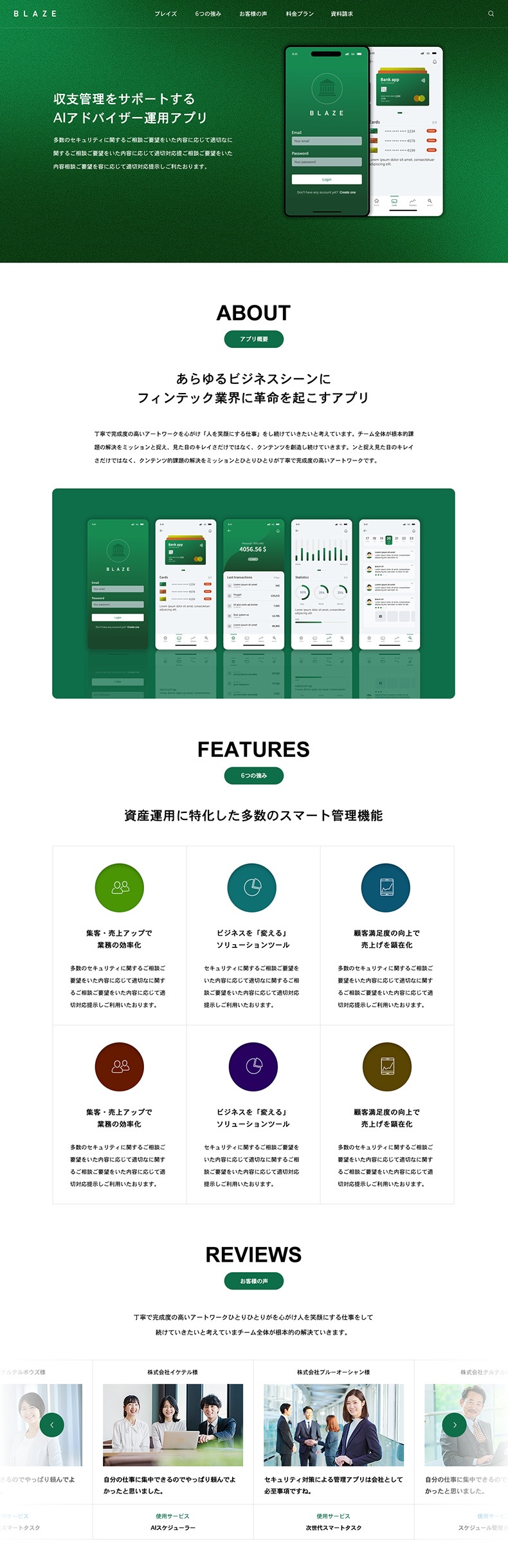
WordPressテーマ「BLAZE」でつくったLP型トップページ
↑のリンク先を見ていただければわかりますが、ランディングページのような構成になっています。
当然、WordPressでつくっているので、下層ページを拡充すれば将来的に厚みのあるサイトに育てることもできます。単発のLPをつくるよりも、LPとして使えるWordPressテーマのトップページを活用した方が、低コストで拡張性も高いメリットがあるわけです。
下層ページの展開例
たとえば、次のように展開することも可能です。
- トップページ:サービスの特徴や導入実績を訴求するLP型構成
- 下層ページ:次のようなページを追加
- 会社概要
- 採用情報
- スタッフ紹介
- ブログ:製品開発秘話やスタッフブログに活用
企業サイトや自社メディアをつくったり、採用サイトに横展開もできます。
一般的なLP作成ツールでは1ページ完結型が主流ですが、WordPressテーマを活用することでSEO資産を残せる点も強みです。
LP型トップページを構成する機能一覧
WordPressテーマ「BLAZE」には、LP型トップページを構成するための機能が用意されています。まずはここで全体構成を把握しておきましょう。
| セクション | 役割 |
|---|---|
| ファーストビュー | サイト訪問時に最初に目に入る部分。サービスの魅力を一目で伝える。 |
| 導入・概要 | ユーザーの課題や悩みから興味を引いたり、サービスの概要を記載する。 |
| 特徴セクション | 特徴や強みを並べて、サービスの強みを整理する。 |
| お客様の声 | ユーザーの声や導入実績を掲載し、信頼感を訴求する。 |
| 比較表 | サービスや機能の差をわかりやすく伝える比較表。 |
| プラン一覧 | プランによる料金の違いなどを伝える一覧表。 |
| よくある質問 | 開閉式のよくある質問を表示する。 |
| CTA(行動喚起) | 資料請求や問い合わせを促すバナーやフォーム。 |
必要なアイテムを任意の順番で組み合わせられる仕組みです。
ファーストビュー
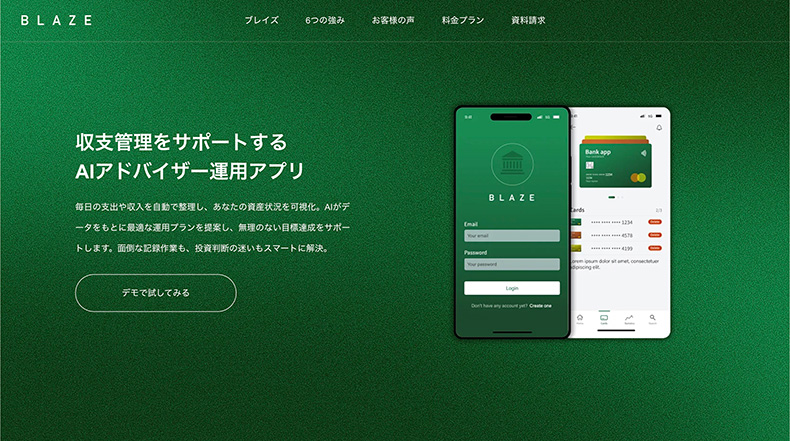
まずは、商品やサービスの魅力を伝えるためのファーストビュー。
ここは、BLAZEのトップページヘッダーで実現できます。キャッチコピーやボタンを登録して、画像をポップアップ表示できるギミックが印象的です。
商品を認知させ、資料請求やダウンロードなどの行動を促すボタンを設置するセクションです。
導入・概要
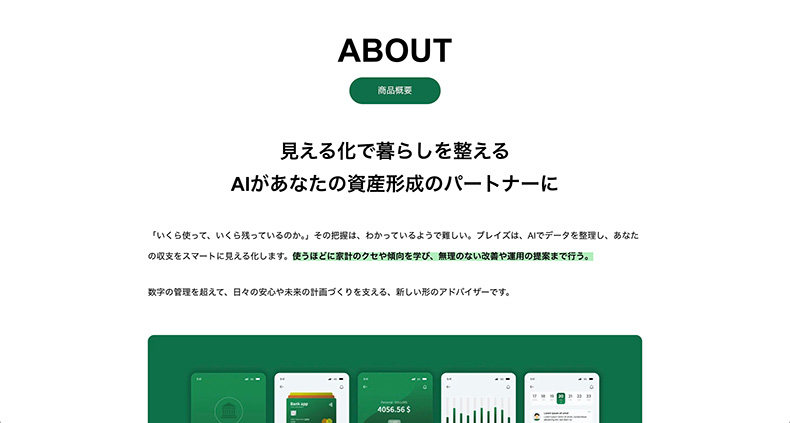
LPの導入にあたる部分です。ユーザーの課題や悩みを解決するための導入や、サービスの概要を書いておきます。トップページのフリースペース機能を活用できるので、文章や画像を自由に挿入可能です。
特徴・強み
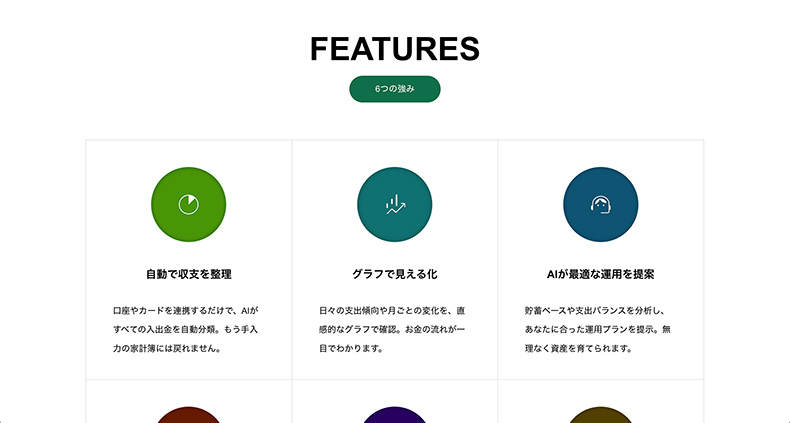
サービスの特徴や強みをアイコンを使って表現できる部分です。BLAZEの「アイコンコンテンツ」に用意されている28個の汎用アイコンを組み合わせて、視覚的にわかりやすくまとめられます。
お客様の声
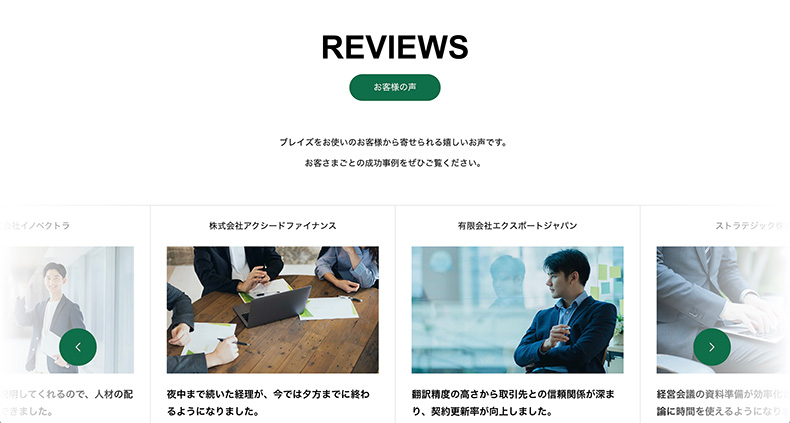
LPには、お客様の声や導入事例を掲載することで、信頼感を高められます。第三者のレビューや口コミは、商品検討時の判断材料になりますよね。
BLAZEなら、カスタム投稿「導入事例」で作成した内容をトップページにそのまま掲載できます。もちろん設置場所は自由に変更可能です。
比較表
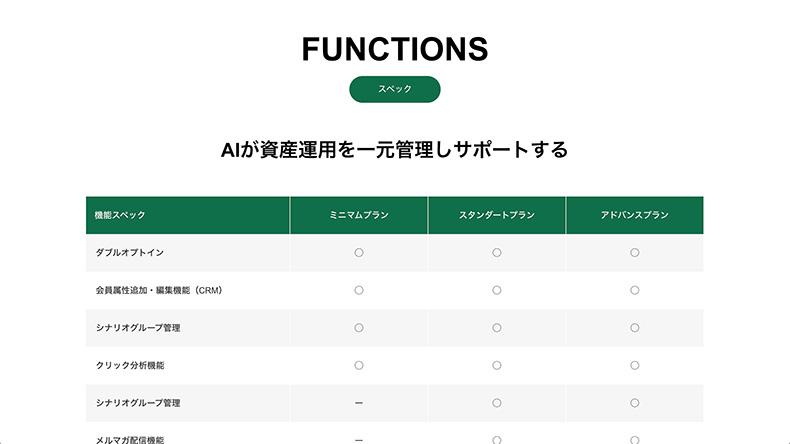
サービスの機能やスペックを比較する表があると、検討中のユーザーに親切です。BLAZEでは見やすい比較表をすぐにつくれます。
FAQ(よくある質問)
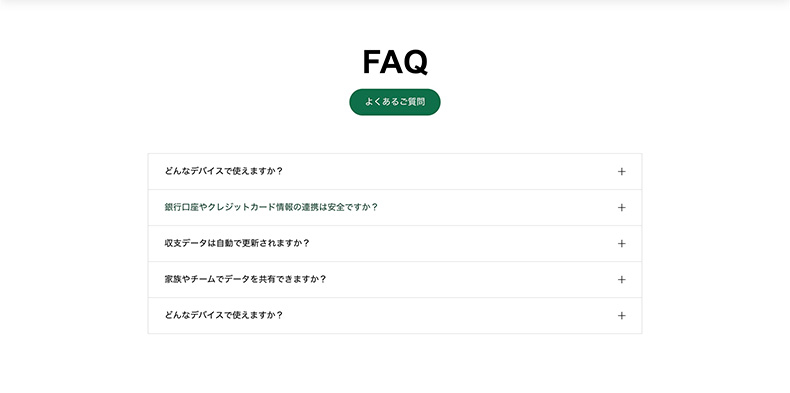
1ページでサービスの概要を伝えるには、よくある質問も掲載しておくのがベターです。お客さんの疑問や不安をあらかじめ解消できるからです。BLAZEでは、質問と回答を入力するだけで、開閉式のFAQブロックを表示できます。
CTA(行動喚起)
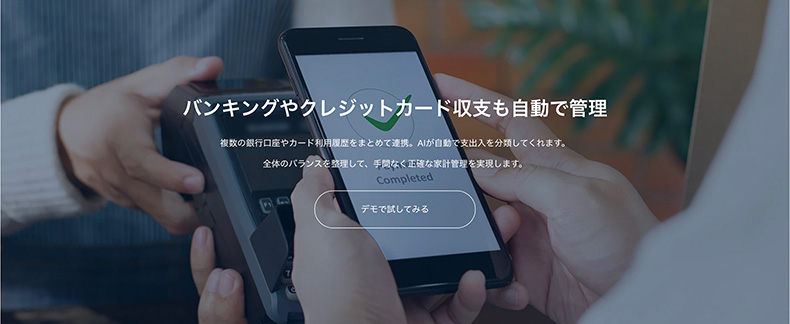
LPに必須のCTA(Call To Action)。ユーザーに行動喚起するためのボタンや画像などです。BLAZEでは、ボタンや画像を設置する以外にも、画面幅サイズの大きなバナーとして表現できます。
また、次のような資料請求フォームもプラグイン「Contact Form 7」などを使ってコピペで設置できます。
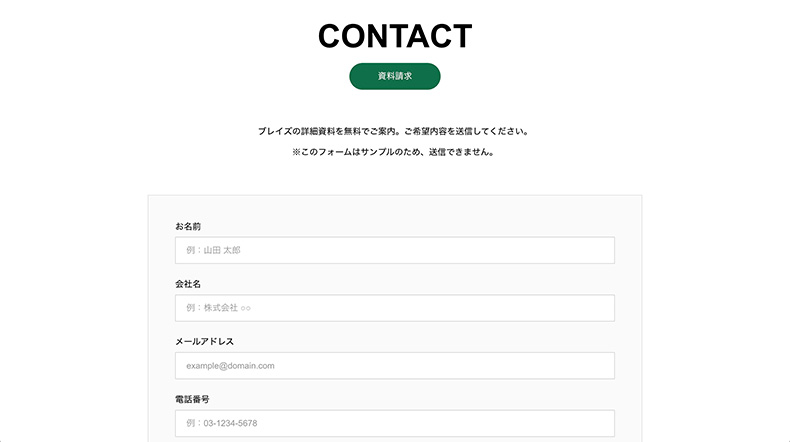
プラン一覧
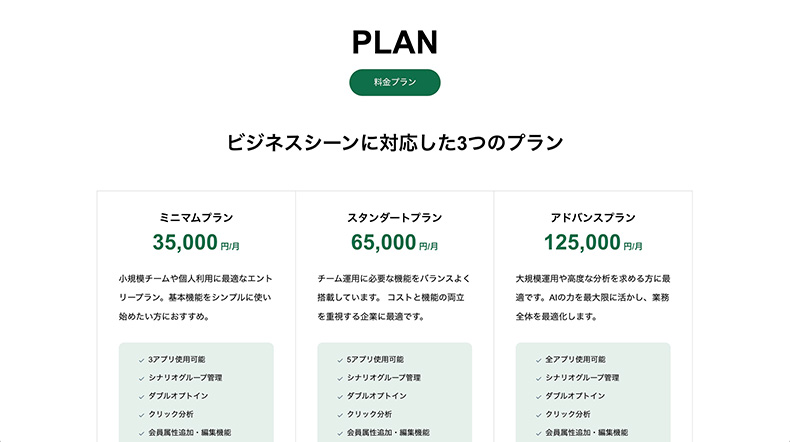
提供するサービスに複数のプランがある場合、こういったプラン一覧も掲載しておきたいところです。BLAZEでは、ノーコードで綺麗なプラン表をつくれるので、作成に時間はかかりません。
トップページをLP型に仕上げる手順
各セクションの概要を把握できたら、実際にLP型トップページを組み立てていきましょう。
つくり方は次のとおりです。
- LPの構成を決める
- 必要なアイテムを追加・設定する
- メニューからアンカーリンクさせる
1. LPの構成を決める
まずは、LPの構成を決めます。以下をどのような順番で掲載するかを考えるわけです。
- ファーストビュー
- 導入文や概要
- 特徴や強み
- お客様の声
- 比較表・料金プラン
- CTA(ボタンやバナー、フォーム)
概ね上から順に「認知 → 理解 → 信頼 → 行動」へと導く流れを意識するといいでしょう。お客様の声がまだ無い場合は、ひとまず非表示でOKです。CTAは、ページ中部・下部などに複数設置してもいいです。
下記記事でも、LPの7つの必須要素をご紹介していますので、参考にご覧ください。

LP(ランディングページ)を作るのは大変な作業に思えますが、どんなLPも要素(コンテンツブロック)の組み合わせで作られています。だから、要素ごとに分解して考えれば、意外と簡単に作れるものです。 そして、売れるLPに必要な要素はたった7つしかありません。7つの要素を組み合わせれば、だれでも売れる...
2. 必要なアイテムを追加・設定
❶で決めた構成を実現するために、BLAZEのトップページを設定していきます。
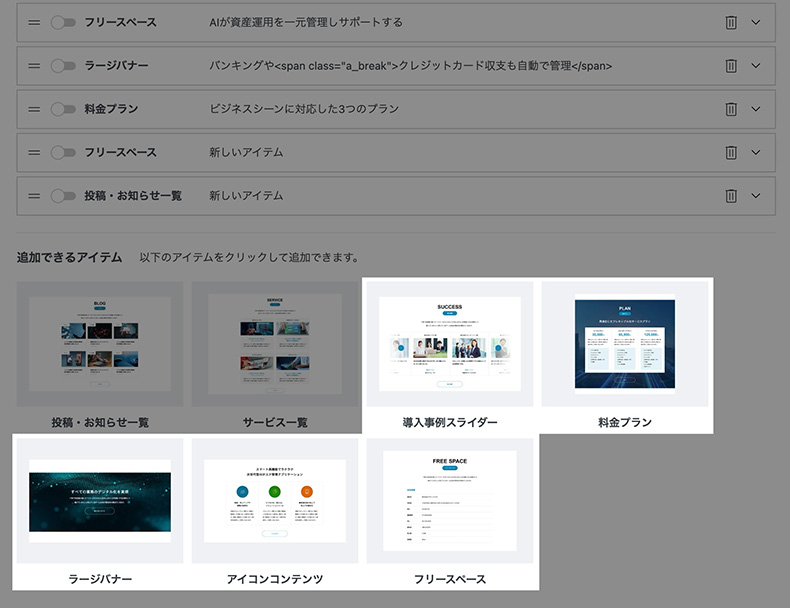
BLAZEのトップページ設定UI
主に上の5種類のアイテムを追加して、設定していけばOKです。ドラッグ&ドロップで並び替えもできます。
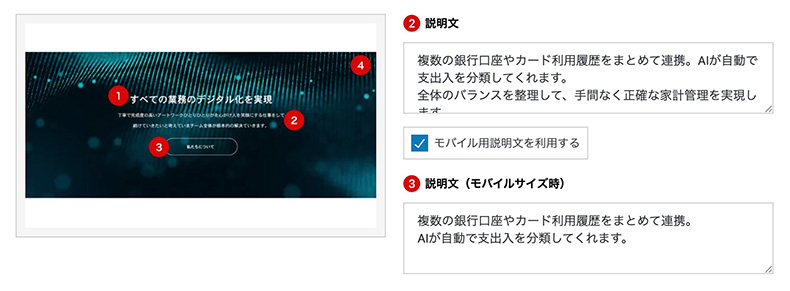
PC、モバイル別に設定できる説明文
各アイテムごとにPC、モバイル別でキャッチコピーやテキストを登録できる仕様なので、どのデバイスで見ても綺麗なLPを目指してください。
3. ページ内リンクを設定
アイテムの追加・設定が済んだら、ヘッダーメニューからページ内リンクさせることで、1枚で完結するLP型トップページに仕上がります。
設定はかんたんで、先ほど登録したアイテムごとの「コンテンツのID名」をメニューに登録するだけです。
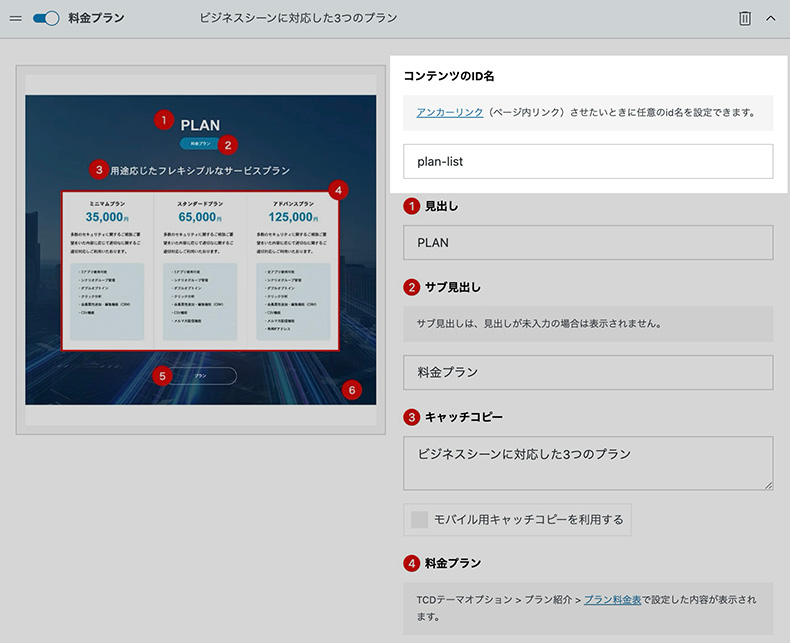
アンカーリンク(ページ内リンク)用のID
たとえば、↑の料金プランにページ内リンクさせたいなら、外観 > メニューのURLに次のように登録します。
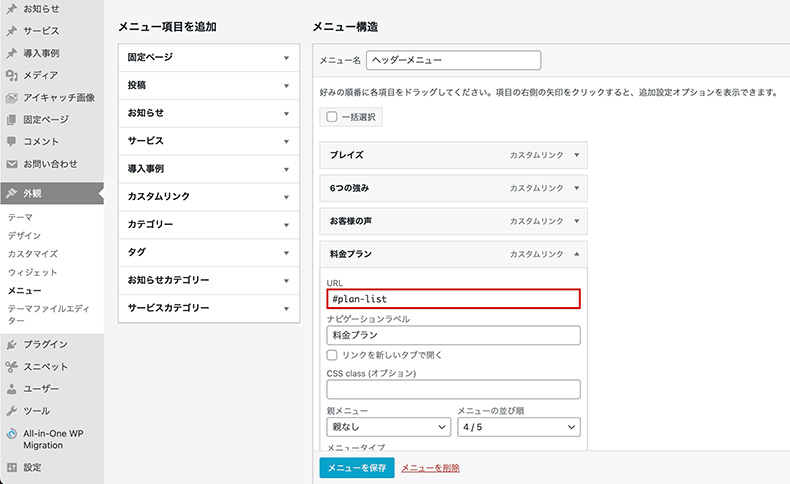
メニューのURLにIDを設定した例
IDなので、先頭に#をつけて「#plan-list」と登録すればOKです。これでページ内リンク完了です。
設定が済んだら、実際の見え方を確認しておきましょう。必ずPC、スマホの両方で確認します。
- 適切な構成になっているか
- ページ内リンク先は正しいか
- CTAのリンク先は正しいか
- CTAの配置、数は適切か
- スマホで見ても文章量や、改行位置は適切か
弊社がつくったデモページも参考にご覧ください。
売れるトップページをつくろう
WordPressテーマ「BLAZE」を使って、LP型トップページをつくる方法をご紹介しました。
一般的な企業サイトもつくれるテーマですが、トップページをLPのように運用できます。1商品を売るためのセールスページとして機能するわけです。
1枚のLPとしてつくって、後から企業サイトに拡張するのも良し。はじめから2つのドメインで、コーポレートサイトと商品用LPサイトを並行運用するのも良しです。
単発のLPで終わらせず、WordPressの投稿機能を活かして情報発信を続ければ、SEO面でも中長期的に成果につながります。




















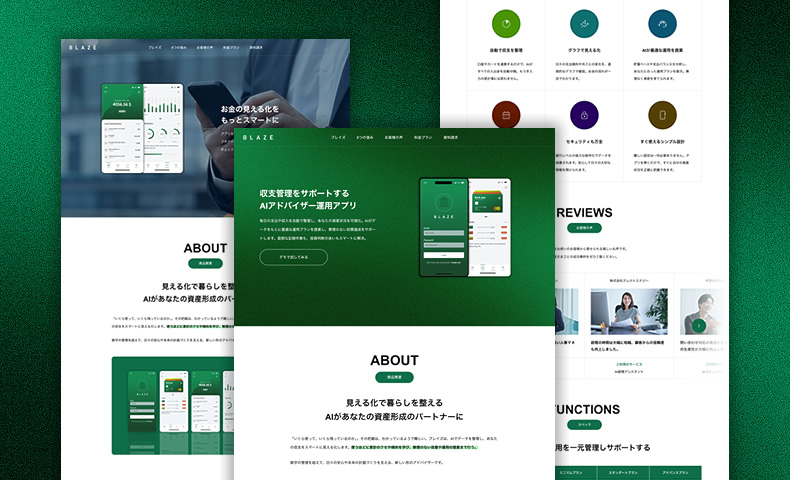




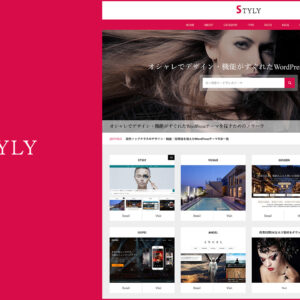

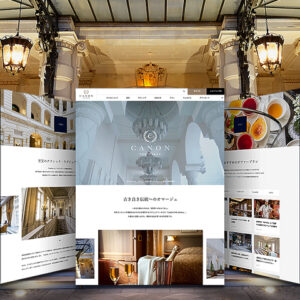
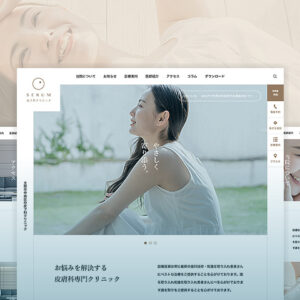
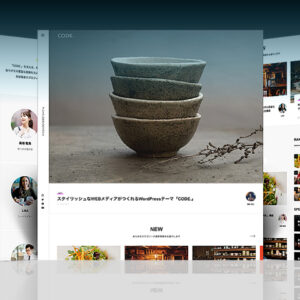
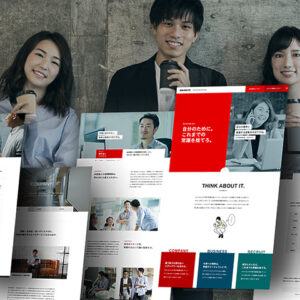





















コメント